Docomo iPhoneを下取りする時にデータを管理する方法
Docomo iPhone ユーザーなら、古いiPhoneから新しいiPhoneに下取りしようとする人が少なくなさそうです。で、自分の持っているDocomo iPhneを下取りする時、iPhoneのデータを消去したり、移行したり、バックアップしたりしようとすると、どんな方法が考えられますか。どうすればDocomo iPhoneを下取りする時、iPhoneを初期化、iPhoneのデータを復元できますか。
ここでは、ドコモiPhoneを下取りする時にデータの削除方法、移行、バックアップする方法を一緒に検討しましょう。
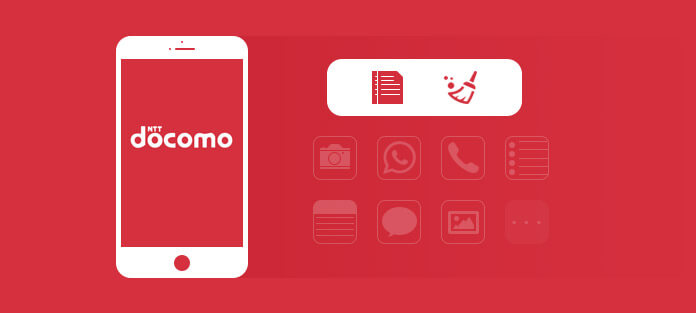
Docomo iPhone 下取り データ管理
Docomo iPhoneを下取りする時にデータを消去
FoneEraserはAiseesoftスタジオが開発したiPhoneデータ消去ソフトウェアで、iPhoneに保存されていた写真、音楽、動画などのデータを徹底的に削除でき、それに、3つの消去モードを提供してくれますので、Docomo iPhoneを下取りすると、データの完全消去ができ、自分のプライバシーを確保できます。
ステップ 1FoneEraserを無料ダウンロード、インストールして、実行します。
ステップ 2下取りしようとするDocomo iPhoneをパソコンに接続します。
ステップ 3消去モードを選択します。低、中、高の3つのモードがあり、Docomo iPhoneを下取りする時のデータ保護するために、高をおすすめ。
ステップ 4インタフェースの「開始」ボタンをクリックすることで、ワンクリックでDocomo iPhoneのデータを消去し始めます。
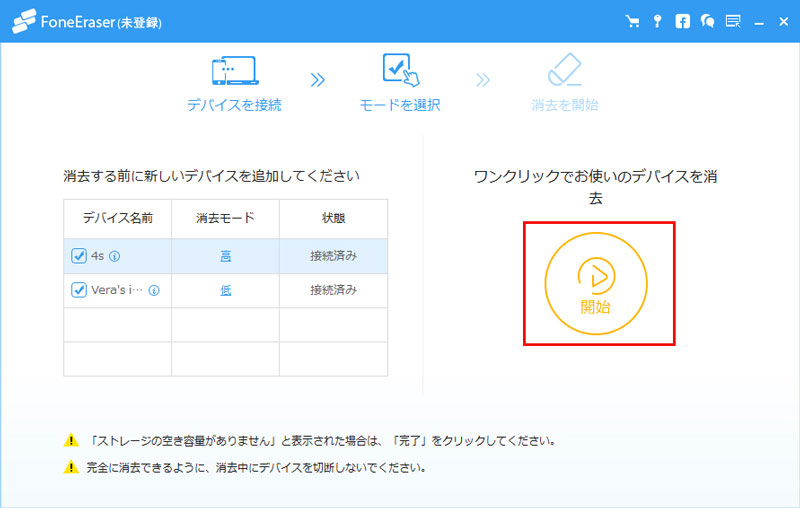
Docomo iPhone 下取り データ消去
しばらくして、Docomo iPhoneのデータを完全に消去できます。Docomo iPhoneを下取りする時だけでなく、売却する時にも効けます。
Docomo iPhoneを下取りする時にデータを移行、バックアップ
FoneTransはAiseesoft スタジオが開発したもう一つのサードパーティiPhone データ移行ソフトウェアで、優れるiTunes代わりソフトとして評判が良いです。このソフトにより、iPhoneのデータをiTunes、パソコンに移行、バックアップでき、それに、iPhoneからiPhoneにデータを移行できますので、Docomo iPhoneを下取りする時、これからも利用したいデータをバックアップ、移行することが可能です。
ステップ 1FoneTransを無料ダウンロード、インストールして、実行します。
ステップ 2下取りしようとするDocomo iPhoneをUSBケーブル経由でパソコンに接続します。
ステップ 3Docomo iPhoneのすべてのデータを移行、バックアップしたいなら、インタフェースの真下にある「iTunesに」、「フォルダに」、「デバイスに」をクリックすることで実現できます。Docomo iPhoneデータを他のiPhone、iPad、iPod touchデバイスに移行したいなら、二つのデバイスを同時にパソコンに接続してください。
ステップ 4Docomo iPhoneを下取りする前に、個別なデータだけを移行、バックアップしたいなら、インタフェースの左側から特定なカテゴリをクリックして、右画面からデータを見つけて、トップメニューの「エクスポート」ボタンにチェックを入れて、Docomo iPhoneのデータをiTunes、パソコン、他のiOSデバイスに移行、バックアップできます。
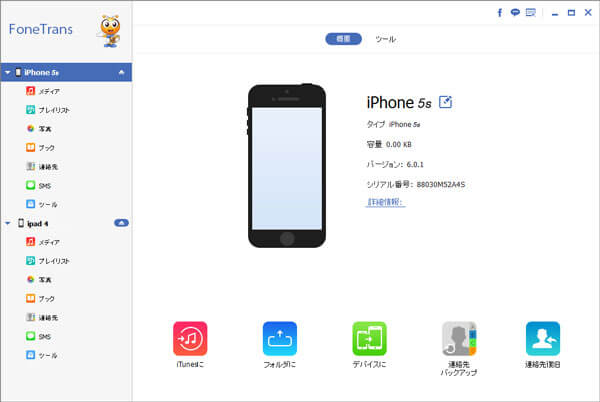
Docomo iPhone 下取り データ移行
以上で、Docomo iPhoneを下取りする時にデータを消去、移行する方法です。これから、Docomo iPhone、ソフトバンク iPhoneなどを下取りしようとする時、データを管理する方法に困ったら、ここで紹介した方法をご参考、ご利用ください。